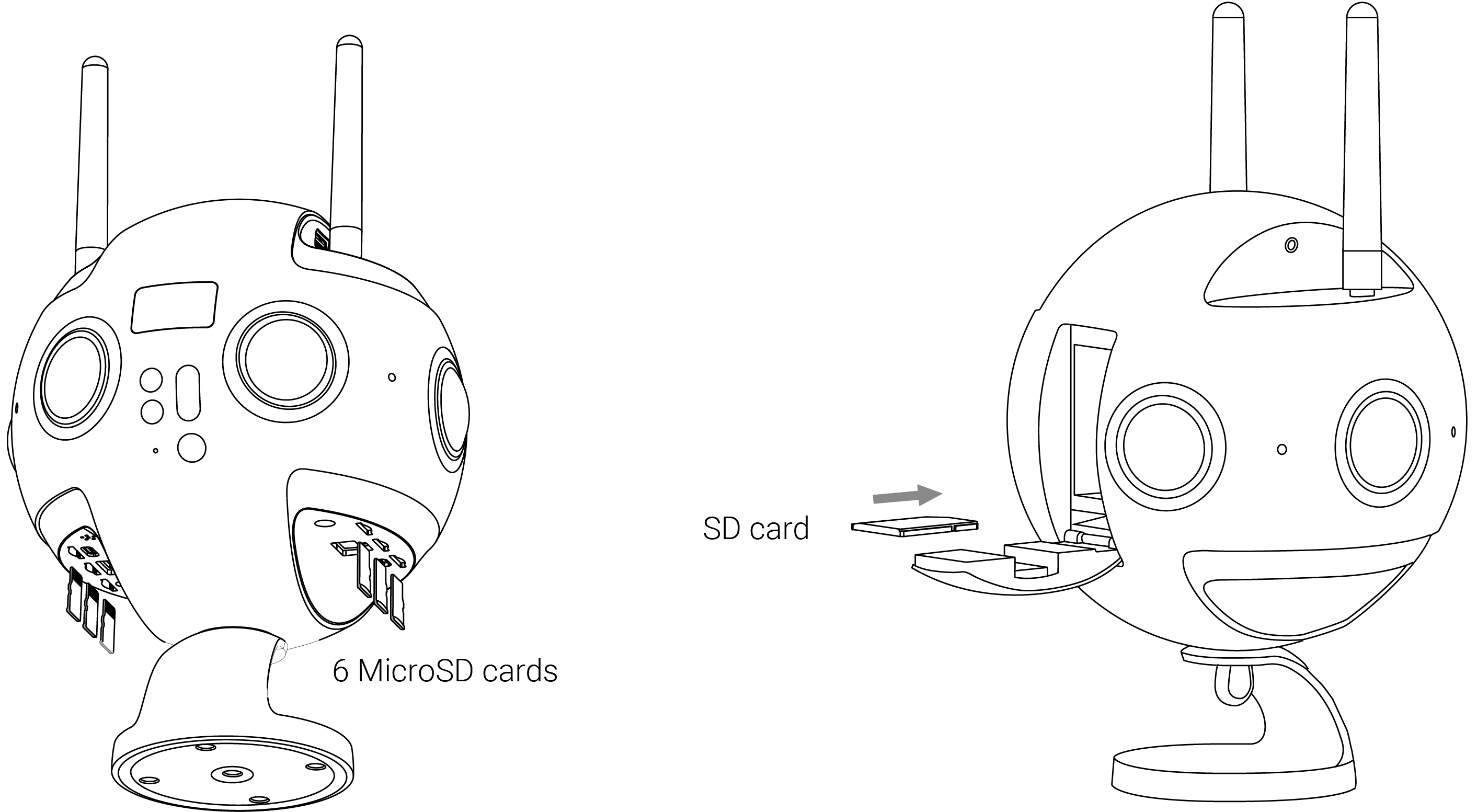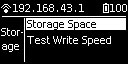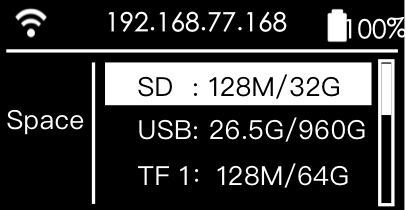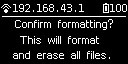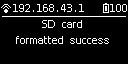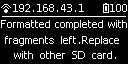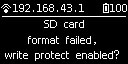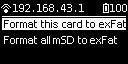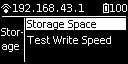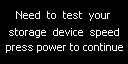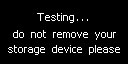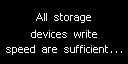Inserte 6 tarjetas TF (MicroSD) y 1 tarjeta SD en su Insta360 Pro 2 para comenzar a trabajar.
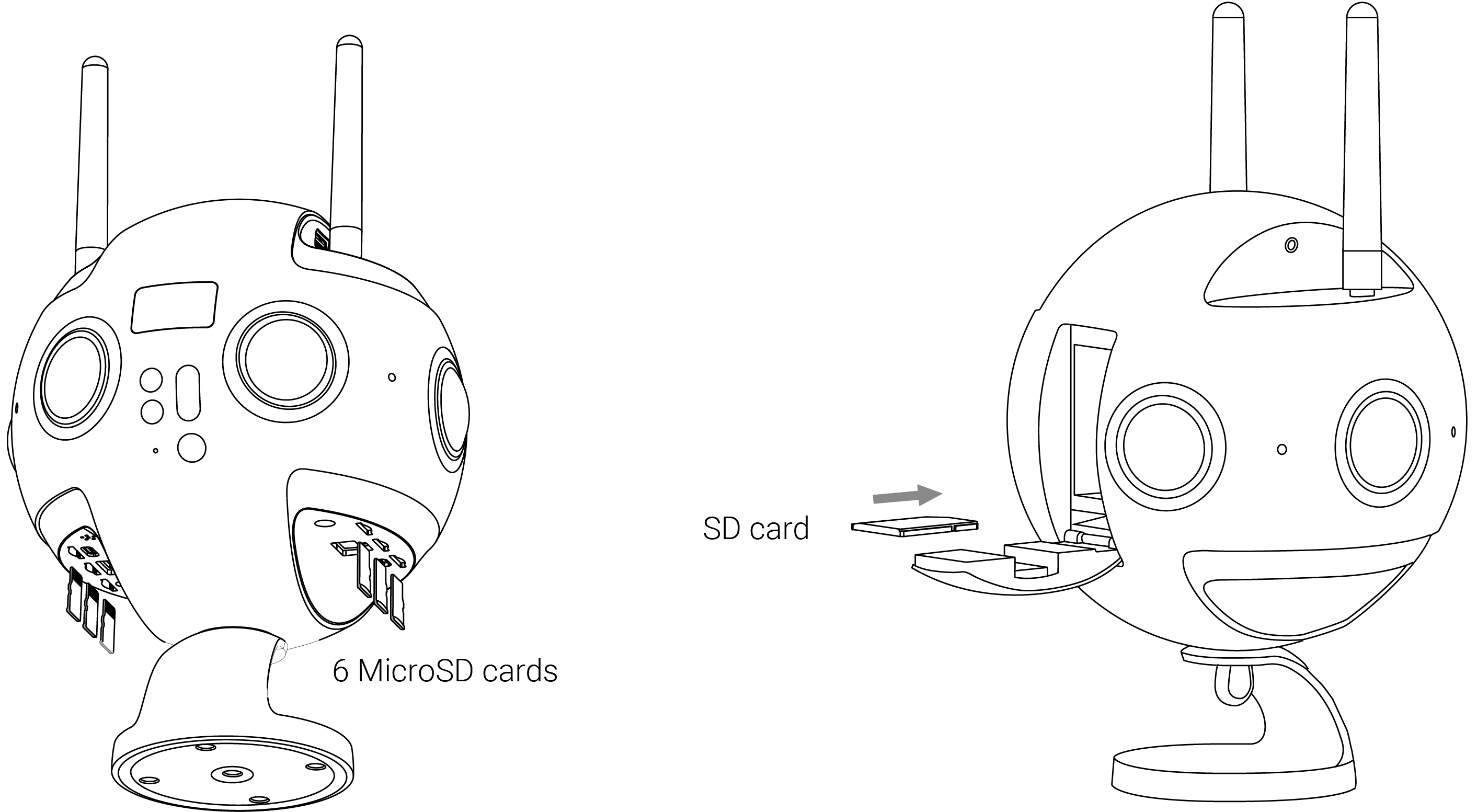
Elección y notas sobre las tarjetas de almacenaje
Tanto las tarjetas TF (MicroSD) y SD requeridas por su Insta360 Pro 2 necesitan una velocidad de lectura y escritura de nivel V30.
Se recomienda la compra de tarjetas SD y TF (MicroSD) de la marca SanDisk (Amazon enlace de compra 1, Amazon enlace de compra 2). Cuando elija tarjetas de memoria tenga en cuenta:
① Elegir tarjetas Extreme Pro en vez de Extreme;
② el tipo V30 es indispensable. Aunque algunas tarjetas de alta velocidad tengan velocidades de lectura y escritura elevadas, no son compatibles con la grabación multicanal de archivos. Después de cierto tiempo de uso, las tarjetas acumulan fragmentos de datos que repercuten en la pérdida de fotogramas o que directamente impiden la grabación de vídeo;
③ Asegúrese de que las tarjetas tienen formato exFAT. Si no, deberán ser formateadas a exFAT.


Pro 2 no tiene limitaciones sobre la capacidad máxima de las tarjetas SD y TF (MicroSD).
Nota para extraer las tarjetas
Al ser la estructura de directorios más compleja en la Pro 2, asegúrese de apagar la cámara antes de extraer las tarjetas. Si se extrae una tarjeta con la cámara encendida existe el riesgo de que los archivos no se almacenen correctamente. Por lo tanto, asegúrese de apagar la cámara antes de extraer las tarjetas.
Cómo usar la cámara para formatear una tarjeta SD
La grabación frecuente de vídeo en alta resolución conlleva una acumulación de fragmentos de datos generados por múltiples archivos, lo que acaba afectando a la velocidad de la tarjeta. Por ello, se recomienda el formateo periódico de las tarjetas de almacenamiento, especialmente antes de una sesión de vídeo importante.
Pro 2 posee una función de formateado en cámara muy sencilla de utilizar. Usar la Pro 2 para formatear permite ahorrar tiempo y proporciona un formateado más completo que usando software de sobremesa. Se recomienda encarecidamente usar la cámara para formatear las tarjetas.
El procedimiento detallado se explica a continuación.
- Elija Ajustes de cámara en la pantalla de menús, siguiendo la secuencia Settings > Storage > Storage Space
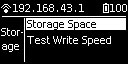
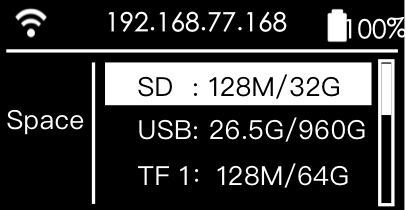
- En este menú se puede consultar el espacio total y el disponible en las tarjetas insertadas en la cámara. Presione el botón Power para seleccionar una tarjeta y proceder a su formateado. La cámara le recordará si quiere seguir con el proceso. Para confirmar pulse el botón Power otra vez y la cámara iniciará el formateado de la tarjeta seleccionada. (Recuerde que antes de formatear la tarjeta debe realizar una copia de seguridad del contenido de la misma ya que los datos no se podrán recuperar una vez concluido el proceso.)
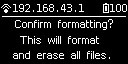
(1) Si el proceso concluye con éxito, el mensaje «Formatted success» se mostrará en la pantalla.
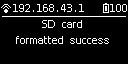
(2) Si aparece el mensaje "Formatted completed with fragments left", significa que el formateo ha concluido pero que aún quedan fragmentos de datos en la tarjeta. Esto significa que la tarjeta no puede formatearse adecuadamente y deberá contactar con el fabricante de la misma para su reparación o cambio por una nueva.
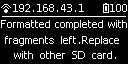
- Si el mensaje que aparece es «Failed» indica que el formateado ha fallado. En este caso, compruebe si la protección anti-escritura está activada o si por contra la tarjeta se ha corrompido. Si la protección estaba activada, desactívela e intente formatear otra vez.
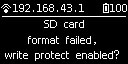
- La cámara Pro 2 puede formatear 6 tarjetas MicroSD a la vez. Elija una de las tarjetas MicroSD y continúe con el siguiente paso. Existen dos opciones entre las que elegir: formatear esta tarjeta a exFat o formatear todas las tarjetas a exFat.
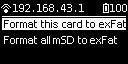
- Acerca del test de velocidad de las tarjetas
Insta360 Pro 2 utiliza un mecanismo multi tarjetas para almacenar los archivos y el video rate de la cada tarjeta es de hasta 120Mbps, por lo que la Pro 2 requiere tarjetas con un elevado nivel de velocidad de escritura y estabilidad. Utilice tarjetas que cumplan con nuestros requisitos oficiales.
Cuando utilice tarjetas nuevas (SD o MicroSD) por primera vez para grabar vídeo o emitir en directo (live-streaming), realice previamente un test de velocidad para asegurarse de que las tarjetas son adecuadas.
Para ello, acceda a Settings > Storage. Verá entonces la opción Test Write Speed, debajo de Storage Space. Pulse en Test Write Speed para iniciar la prueba de velocidad.
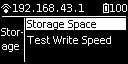
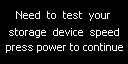
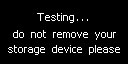
Si el resultado es "All storage devices write speed are sufficient", todas las tarjetas poseen una velocidad de escritura adecuada.
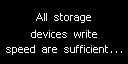
Si el test indicara que la velocidad de algunas tarjetas no es suficiente, el proceso de grabación podría verse afectado por dicha tarjeta. En este caso, siga las instrucciones arriba expuestas para formatear esta tarjeta. Asegúrese de realizar una copia de seguridad antes del formateado. Una vez formateada, ejecute otra vez el test de velocidad en esta tarjeta.
Utilizar tarjetas que cumplan los requisitos de velocidad de escritura y estabilidad es clave para poder grabar vídeo correctamente. Por lo tanto, realice la prueba de velocidad de escritura antes de filmar.